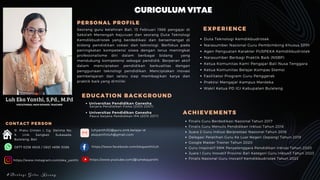
PAPARAN MATERI TENTANG GOOGLE CLASSROOM.
- 1. CURICULUM VITAE Luh Eka Yanthi, S,Pd., M.Pd VOCATIONAL HIGH SCHOOL TEACHER E D U C A T I O N B A C K G R O U N D E D U C A T I O N B A C K G R O U N D Sarjana Pendidikan Fisika (2003-2007) Universitas Pendidikan Ganesha Pasca Sarjana Pendidikan IPA (2015-2017) Universitas Pendidikan Ganesha 2003-2007 Duta Teknologi Kemdikbudristek Narasumber Nasional Guru Pembimbing Khusus SPPI Agen Penguatan Karakter PUSPEKA Kemdikbudristek Narasumber Berbagi Praktik Baik (NSBP) Ketua Komunitas Kami Pengajar Bali-Nusa Tenggara Ketua Komunitas Belajar Kompas Stemsi Fasilitator Program Guru Penggerak Praktisi Mengajar Kampus Merdeka Wakil Ketua PD IGI Kabupaten Buleleng C O N T A C T P E R S O N C O N T A C T P E R S O N Jl. Pratu Ginten I, Gg. Delima No. 9, Link. Sangket, Sukasada, Buleleng, Bali luhyanthi52@guru.smk.belajar.id ekayanthiluh@gmail.com 0877 6256 8626 / 0821 4696 3086 https://www.facebook.com/ekayanthiluh https://www.instagram.com/eka_yanthi https://www.youtube.com/@luhekayanthi E X P E R I E N C E E X P E R I E N C E A C H I E V E M E N T S A C H I E V E M E N T S Finalis Guru Berdedikasi Nasional Tahun 2017 Finalis Guru Menulis Pendidikan Inklusi Tahun 2018 Juara 2 Guru Inklusi Berprestasi Nasional Tahun 2018 Delegasi Pelatihan Guru Ke Luar Negeri (Jepang) Tahun 2019 Google Master Trainer Tahun 2020 Guru Inspiratif SMK Penyelenggara Pendidikan Inklusi Tahun 2020 Juara I Guru Inovatif Provinsi Bali Kategori Guru Inklusif Tahun 2023 Finalis Nasional Guru Inovatif Kemdikbudristek Tahun 2023 P E R S O N A L P R O F I L E P E R S O N A L P R O F I L E Seorang guru kelahiran Bali, 15 Februari 1986 pengajar di Sekolah Menengah Kejuruan dan seorang Duta Teknologi Kemdikbudristek yang berdedikasi dan bersemangat di bidang pendidikan vokasi dan teknologi. Berfokus pada peningkatan kompetensi siswa dengan terus meningkat profesionalisme diri dalam berbagai bidang yang mendukung kompetensi sebagai pendidik. Berperan aktif dalam menciptakan pendidikan berkualitas dengan penggunaan teknologi pendidikan. Menciptakan inovasi pembelajaran dan selalu siap membagikan karya dan praktik baik yang dimiliki # B e r b a g i G e l a s K o s o n g
- 2. Apa itu Google Classroom? Google Classroom adalah platform daring (online) untuk semua hal yang ada dalam pelajaran Anda dan yang berkaitan dengan siswa Anda. Google Classroom adalah tempat untuk menambahkan, memberikan, mengulas, dan menilai tugas. Anda dapat mengatur pekerjaan rumah atau kegiatan, membagikan referensi dan link, serta berkomunikasi dengan siswa dan orang tua. Dalam pelajaran ini, Anda akan mempelajari cara mengatur kelas, mengundang siswa, mengirim pesan kepada siswa, dan mengatur tugas, semua tanpa perlu mencetak apa pun.
- 3. Penggunaan Google Classroom di bidang pendidikan Membagikan tugas kepada siswa Anda. Memulai diskusi dengan siswa Anda, yang memberi mereka ruang untuk membalas Anda dan di antara mereka sendiri.
- 4. Dimana Google Classroom? Anda dapat membuka Google Classroom dengan mengklik Peluncur Aplikasi seperti pada pelajaran sebelumnya dan mencari Classroom. Ingatlah bahwa lokasi persisnya dalam Peluncur Aplikasi mungkin berbeda-beda
- 5. Membuat kelas Saat pertama kali membuka Google Classroom, Anda akan melihat layar berikut: Klik Lanjutkan. Berikutnya, Anda akan ditanya tentang peran Anda di sekolah. Pilih Saya pengajar untuk melanjutkan.
- 6. Sekarang, Anda akan melihat layar utama Google Classroom yang kosong sampai kelas ditambahkan. Membuat kelas Untuk membuat kelas pertama Anda di Google Classroom, cari ikon plus di pojok kanan atas. 1. 2. Klik Buat Kelas.
- 7. Sekarang Anda akan diminta mengisi beberapa informasi dasar tentang kelas ini. Anda harus memasukkan nama kelas. Kotak lain bersifat opsional jika Anda ingin memberikan lebih banyak informasi kepada siswa. Nama kelas: Nama kelas Anda dapat dilihat oleh semua siswa. Bagian: Informasi tentang kelas, nama guru, atau detail tambahan apa pun yang harus diketahui siswa. Mata pelajaran: Nama mata pelajaran yang akan Anda ajarkan di kelas ini. Ruang: Informasi tentang lokasi kelas. Setelah selesai memasukkan informasi Anda, ketuk Simpan.
- 8. Menambahkan siswa ke kelas Jika baru pertama kali ini membuka Google Classroom, Anda akan melihat pesan yang menunjukkan lokasi kode kelas yang akan dibagikan kepada siswa. Kode kelas akan memungkinkan siswa bergabung dengan kelas Anda. Untuk memudahkan siswa Anda melihat kode kelas, Anda dapat mengklik ikon tampilan di sebelah kanan kode ini. Ini akan membuka tampilan kode kelas yang jauh lebih besar. Jika masih belum cukup besar, Anda dapat mengklik ikon yang sama sekali lagi untuk mendapatkan tampilan layar penuh.
- 9. Tampilan siswa Saat Anda menunjukkan kode ini kepada siswa, mereka harus membuka Google Classroom (classroom.google.com) dan masuk dengan mengikuti langkah yang sama seperti yang Anda lakukan. Sebagai siswa, mengklik tanda plus akan membawa mereka ke layar Gabung kelas berisi kotak untuk memasukkan kode kelas. Setelah memasukkan kode kelas, mereka akan mengklik Gabung untuk menjadi anggota kelas Anda.
- 10. Halaman Google Classroom Streaming Google Classroom memiliki empat tab di bagian atas halaman. Tab Streaming adalah daftar semua kegiatan di kelas. Tab ini mencakup pesan dan referensi yang dibagikan. Pengajar dan siswa dapat menambahkan pesan ke streaming untuk dilihat oleh seluruh kelas.
- 11. Memposting pesan atau pemberitahuan Klik Bagikan sesuatu dengan kelas. 1. Kotak ini akan terbuka, dan menampilkan lebih banyak opsi. Area utama yang ditunjukkan di atas adalah tempat Anda mengklik dan memasukkan pesan Anda. 2. Setelah siap, klik Posting untuk mempublikasikan pesan Anda ke semua Streaming anggota kelas. Pesan Anda sekarang dapat dilihat oleh semua siswa. 3.
- 12. Membalas pesan Siswa dan pengajar dapat saling membalas pesan di streaming. Untuk merespons siswa Anda, klik Tambahkan komentar kelas di bawah pesan sebelumnya. 1. Setelah Anda selesai memasukkan pesan Anda, klik ikon Posting 2.
- 13. Tugas Kelas Menetapkan tugas Halaman tugas kelas dapat digunakan untuk membagikan berbagai jenis materi dan tugas. Di bagian ini, kita akan mengatur tugas kelas. Buka halaman tugas kelas. 1. Klik Buat 2. Pilih Tugas 3.
- 14. Layar baru terbuka dan Anda dapat menambahkan Judul dan Deskripsi tugas Anda. Klik Judul dan masukkan nama tugas. 1. Lalu klik Petunjuk untuk memasukkan penjelasan tugas yang lebih detail. 2. Untuk saat ini, kita tidak akan memberikan nilai apa pun untuk tugas ini. Klik 100 di bawah kata Poin dan pilih Belum Dinilai. 3. Setelah Anda siap menetapkan tugas ini kepada siswa, klik tombol Tetapkan di sudut kanan atas. 4. Tugas tersebut sekarang dapat dilihat oleh siswa Anda di halaman Tugas Kelas dan di Streaming.
- 15. Pelajaran selesai - selamat! Sekarang Anda tahu cara membuat Google Classroom, menambahkan siswa ke kelas, memublikasikan pengumuman kepada siswa, dan membuat tugas sederhana disertai petunjuk. Anda dapat dengan mudah membagikan semua informasi ini melalui Google Classroom yang dapat ditemukan dengan mudah oleh siswa. Tantangan: Buatlah satu classroom yang memuat: Pengumuman Kelas (Pengantar awal kelas) 1. Form Daftar Hadir (Google Form) 2. Dokumen Materi (Google Doc) 3. Presentasi Materi (Google Slide) 4. Video Pembelajaran (Import Youtube) 5. Kuis/Evaluasi (Embed dari Quizizz atau Kahoot dll) 6. Daftar Nilai (Google Spread Sheet) 7. Pisahkan Point 1-7 diatas dalam topik yang berbeda-beda 8. Bagikan Kode kelas Anda kepada peserta lain dan undang untuk bergabung ke dalam kelas 9. Kumpulkan Link Clasroom anda pada Form berikut: bit.ly/tugas-classroom 10.